すでに初期設定済みの「TP-Link中継器の管理画面へのログイン方法」がわかります!
意外とログインで困っている方が多いので「何でかな~?」と考えると思い当たるフシがありますので、色々なパターンで解決策を探っていきます。
中には解決できないパターンもあります。なぜなら・・・それは読んで頂ければ分かります❤
「初期設定のログイン」でお困りの方は以下の記事をご覧くださいませ。
TP-link中継器を使い出してから、ある日突然「そうだ、設定変更しよう!」と思う時があります。(無いかな?)
初期設定の時にTP-LINK中継器の管理画面にはログインできているので簡単にできるだろうとアクセスを試みますが、「あれ?どうやってログインするんだっけ?」
と、「ネットワークという名のラビリンス」に迷い込んでしまう事がまぁまぁあります。(まぁまぁは無いかな?)
そんな「あなた」に迷宮の出口を示す「一筋の光」を降り注ぎます❤
「さぁ早く行って!私たちの事は気にせず、この迷宮から脱出して世界を救って!」
「ヨシっ!必ず世界を救う、そしてお前も助ける!」
そんな感じで読むと「脱出できる」のではないかと思われますが、勝負に負けると罰ゲームがまっているかもしれません・・・と伏線をはっておきます。
なぜなら解決できないパターンもあるからです(涙)。正確には解決できるけどヤル気次第という感じでしょうか!
【前提】対象となる「tplink中継器」について
私の知る限り、現在発売している「TP-link中継器 全13機種」は全て対象になります。
◆現在とは「2021年8月11日現在」です。
◆初期設定済みの中継器にログインする場合です。
◆TP-link中継器 は「単体で使うタイプ」のものです。「Decoシリーズ」はメッシュWi-Fiシステムなので対象外です。
◆全13機種とは以下です。
| No. | 機種名 |
| 1 | TL-WA850RE |
| 2 | TL-WA855RE |
| 3 | RE205(AC750) |
| 4 | RE200(AC750) |
| 5 | RE230(AC750) |
| 6 | RE305(AC1200) |
| 7 | RE300(AC1200) |
| 8 | RE330(AC1200) |
| 9 | RE450(AC1750) |
| 10 | RE550(AC1900) |
| 11 | RE650(AC2600) |
| 12 | RE505 (AX1500) |
| 13 | RE605 (AX1800) |
tplink中継器へのログイン方法(初期設定済み)
ただ単に「ログインの仕方を忘れてしまった・アクセス方法を知りたいだけ」の場合は、以下の「URL」から「ログイン」できます。
◆初期設定済みのTP-LINK中継器の管理画面への「ログインURL」は以下です◆
” http://tplinkrepeater.net/ ”
※初期選定で使った「192.168.0.1」は使えませんのでご注意下さい。初期設定が完了すると中継器のIPアドレスは違うものに変更されています❗
パソコンのブラウザからログインする場合は、ブラウザの「アドレスバー」に上記URLを入力して「Enter」キーを押します。
以下の画像は「google Chrome」というブラウザでの入力例です。
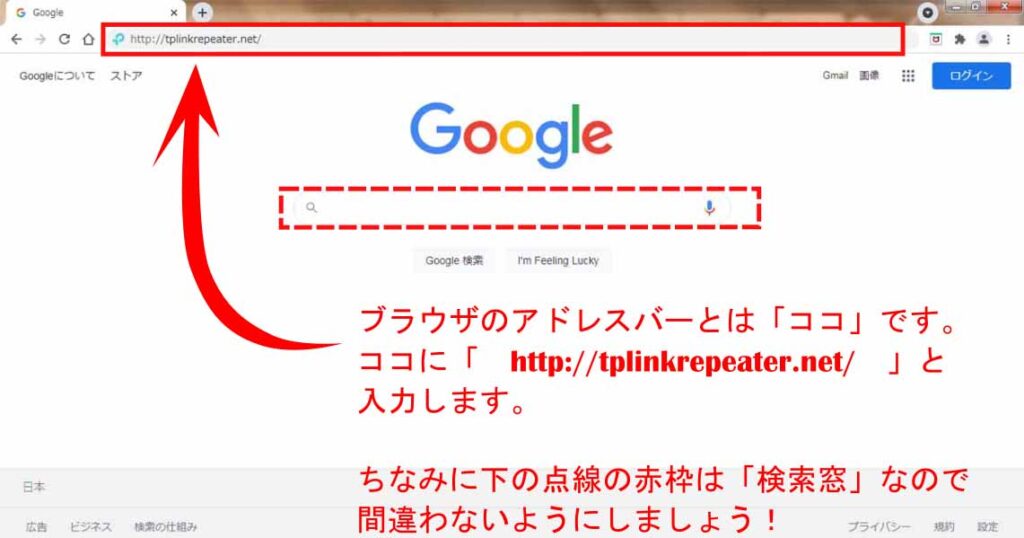
ブラウザは「Microsoft Edge(マイクロソフトエッジ)」や「Mozilla Firefox(モジラ ファイアフォックス)」など、インターネットのホームページが閲覧できるものであれば、ほぼどれを使っても構いません。
※バージョンがあまり古いものはお勧めしません・・・
すると、どうでしょう?以下のログイン画面が現れたでしょうか?
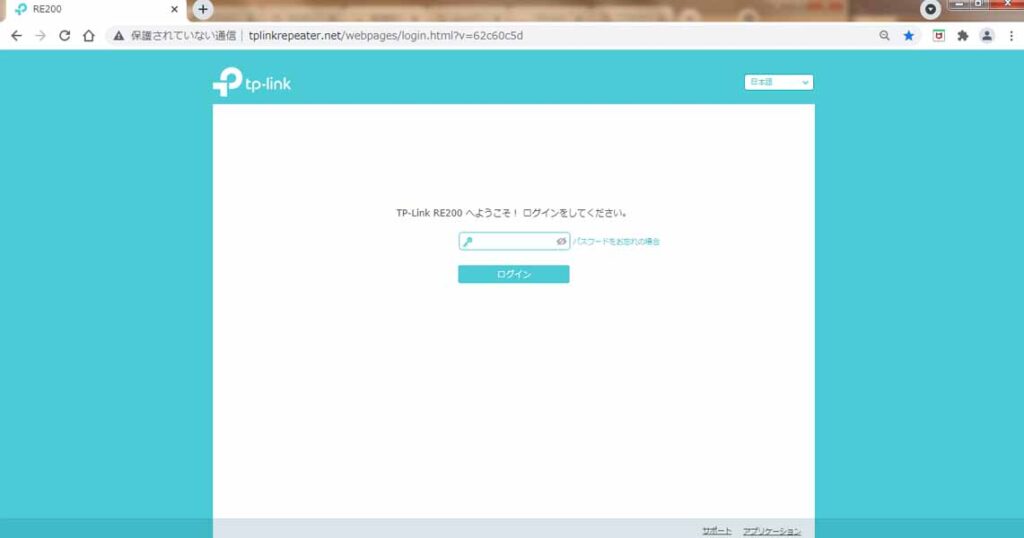
ログイン画面が現れた方は、おめでとうございます!
でも「喜ぶのはまだ早いぞよ!次の難関をクリアできるかが勝負の分かれ目じゃぞ!」←だれ?
tplink中継器の管理画面「ログインパスワード」について
さて、ログイン画面が現れてラビリンスから脱出できた方は良かったですが、油断は禁物です。お次は「パスワード」という敵が立ちはだかります!
せっかく迷宮を抜け出したのに「一難去ってまた一難」です。
でもこの敵を倒さずには世界の平和は訪れません・・・
さぁ早く「パスワード」を出して敵を倒すのよ!
「パ、パ、ぱすわーど???」となっている方は「ピーんち」です。
この管理画面へ入るためのパスワードは、「ほら、初期設定のときに自分で決めた絶対に忘れないであろう「あのパスワード」です!」
「これは全世界であなたにしか分からないものよ。誰も助けてくれない。戦いとは孤独なものよ!」
どうでしょうか?全力で「パスワード」を思い出してくださいね!
思い出した方は、おめでとうございます!ミッションコンプリートです。
もし、どうしても思い出せない場合は「パスワード入力欄」の横にある「パスワードをお忘れの場合」を押すと以下の画面がでます。
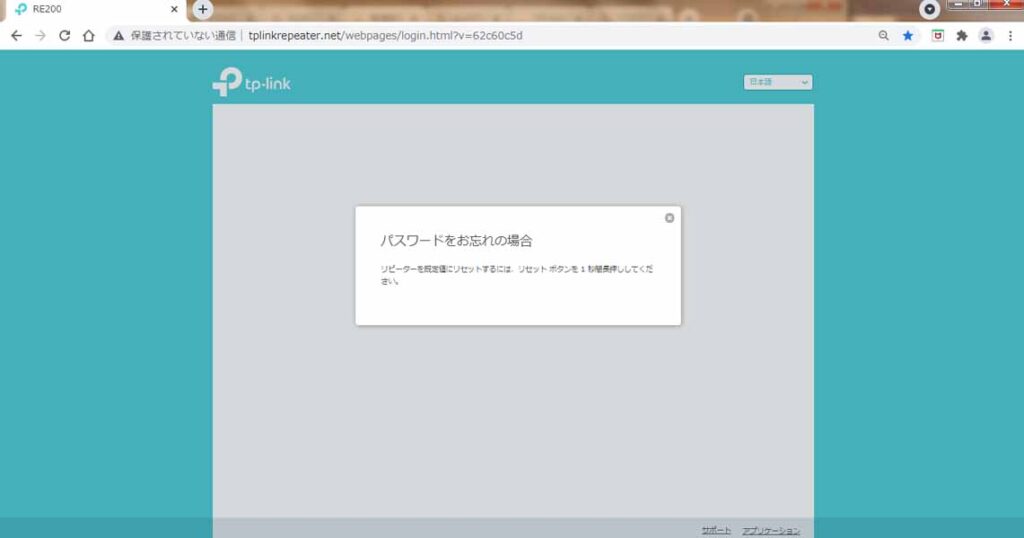
「パスワードをお忘れの場合」と書いてあります。ふむふむ、まだ何か書いてあります。
「リピーターを既定値にリセットするには、リセットボタンを1秒間長押ししてください」と書いてあります。
「そうか、リセットすれば良いのかぁ~」って、え~リセットしたら、また一から初期設定をしないといけなくなるのでは???
おっしゃる通りです。勝負に負けたものに世の中は冷たいのです。慈悲はありません。
自分で決めたパスワードは1年後には必ず忘れます。必ずメモを取りましょう!
そして1年後にはメモを取ったメモがどこにあるか分からなくなります。
現代はパスワード地獄です。「パスワード管理」は生きていくうえでの必須技術です。
物理は赤点でもいい!(良い子のみんなはダメ!)
パスワード管理だけは真剣に取り組みましょう❤
さて、この後に及んで「実は裏技的な何か」救済措置があると思っている方もいらっしゃるかもしれませんが、ご自身で決めたパスワードだけは誰にも分かりません。
もし分かるとするならば、「ばっくとぅザフューチャー」や「ドラえもん」のような過去に戻れる術をもっている人に頼みましょう!
もし、本当にパスワードが分からなくて「リセット(初期化)」するしか方法がない方は以下の記事で「リセットから初期設定」まで説明していますのでご参考になさってください。
1回初期設定ができている皆さんなら思い出しながら意外と簡単にできると思います。
tplink中継器のログイン画面に行き着かない方
tplink中継器にログインする為のURL「 http://tplinkrepeater.net/ 」をブラウザのアドレスバーに入力したのに、ログイン画面ではなく以下のような画面になる場合。
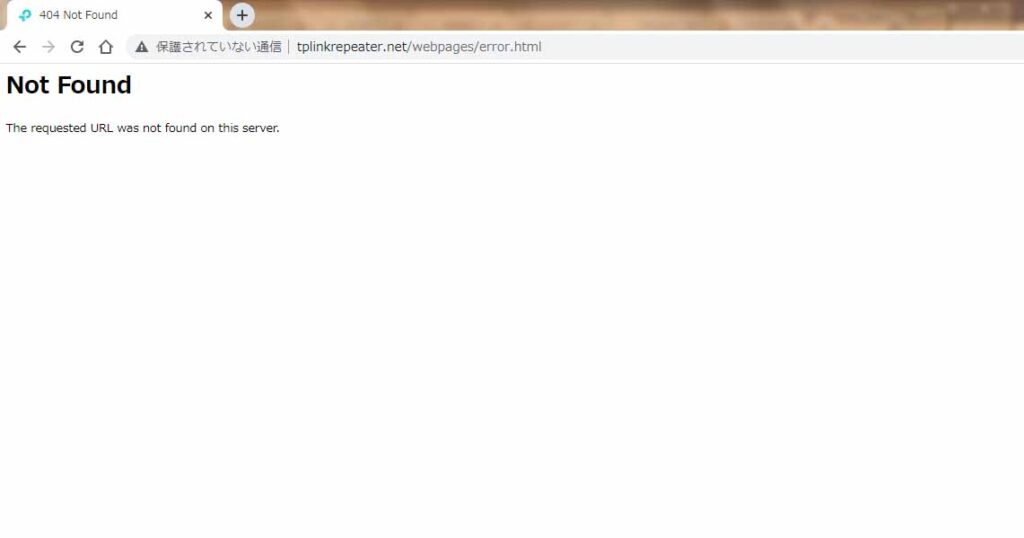
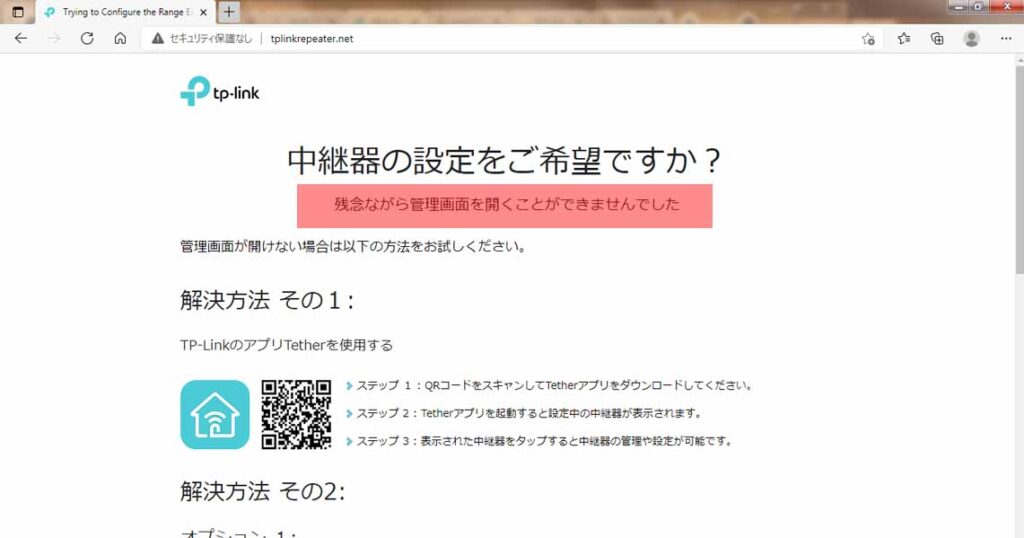
今度は迷宮ではなく、いつも行くおいしい焼き鳥屋さんがどこにあるか分からなくなってしまいました。
仕方がないので最寄りの交番に尋ねます。「おまわりさん、この辺においしい焼き鳥屋あったよね?」
親切なおまわりさんは、地図を持ち出してきて調べてくれました。
「いやぁお探しの焼き鳥屋はこの辺にはないですねぇ」
おかしい、そんなはずはない!昨日も行ったお店がもう無い!?それとも夢だったのか?いや神隠しにあってしまったのか?
きっと魔女にヒキガエルにされてしまったんだ!愛しい焼き鳥たちよ、必ず助けるよ!私はそう心に誓い行動に移します。
このような管理画面のログインページに行き着かない場合はどうすればよいか?
◆対処法◆TPLINK中継器のWi-Fiに接続しているかどうかを確認する。
いじわる魔女をやっつける作戦をイメージしやすいように以下の<例1>を使って説明します。
<例1>
仮にノートパソコンで中継器の管理画面にログインしようとしていたとします。
1階にインターネット回線が引き込まれていてルーター(Wi-Fi親機)も1階にあるとします。
2階の階段上に中継器が設置されているとします。
ノートパソコンは1階にあり、1階のWi-Fi親機のWi-Fi電波を掴んでいるとします。
このようにログインしようとしている端末(この例ではパソコン)が中継器ではなくWi-Fi親機のWi-Fi接続になっている場合は、中継器のログイン画面には行き着かず、前出の画像のような画面になります。
<例1>のノートパソコンがWi-Fi(親機)ルーターのWi-Fi電波を掴んでいる場合は、まずWi-Fiルーター(おまわりさん)に 「 http://tplinkrepeater.net/ 」 の住所(IPアドレス)を聞きにいってしまいます。
ルーターはインターネットに住所を探しに行ってしまいます。
なぜ Wi-Fiルーター(おまわりさん) は焼き鳥屋を見つけられないのか?このおまわりさんが酒を飲まないからなのか?
これは、 tplink中継器にログインする為のURL「 http://tplinkrepeater.net/ 」 がインターネット上(おまわりさんが見た地図)にないURLだからです。
「 http://tplinkrepeater.net/ 」 はtplink中継器(焼き鳥屋)が自分のローカルに持っているURLで、おおやけには公表していません。地図にも載せていません。
なぜならばこの焼き鳥屋( tplink中継器 )は知る人ぞ知る隠れ家的な「通なお店」を目指していて「一見さんお断り」のお店だったんです。
ではどうすれば、ログイン画面に行き着けるのか?
パターン1:「Wi-Fi(親機)ルーター」と「中継器」の「SSID」が違う場合
【念押し】Wi-Fi(親機)ルーターと中継器の「SSID」を違う「SSID」にしている場合
Wi-Fi(親機)ルーターのWi-Fi電波に繋がっているノートパソコンをTP-link中継器のWi-Fiに繋ぎなおしてください。
そしてブラウザのアドレスバーに「 http://tplinkrepeater.net/ 」を入力して「Enter」キーを押して下さい。
あっという間にログイン画面になります。なので魔女の仕業ではなかったんです。
ちなみに、ログイン画面が表示されても(お店のドアの前まで行けても)「パスワード」が分からなくて入れない(鍵がかかっていて入れない)場合は、前項と同じくリセット(初期化)して初期設定からやり直すしか方法がありません。
以下の記事で、リセット方法と初期設定を説明していますので必要に応じてご覧くださいませ。
パターン2:「Wi-Fi(親機)ルーター」と「中継器」の「SSID」が同じ場合
「Wi-Fi(親機)ルーター」と「中継器」の「SSID」が同じ場合は、どちらのWi-Fiに繋がっているか分からないので、「中継器」と「パソコン」を「有線接続(LANケーブルで繋ぐ)」します。
そうすれば、中継器とパソコンが直接繋がってますので 「 http://tplinkrepeater.net/ 」 から確実にログイン画面に行くことができます。
これが一番分かりやすいです。このやり方をお勧めします。
「LANケーブル」がなく「有線接続」ができない場合は、Wi-Fi接続のままで 「 http://tplinkrepeater.net/ 」 ではなく、 中継器の「IPアドレス」を「ブラウザ」の「アドレスバー」に入力して「Enter」キーを押せばログイン画面に行き着きます。
この時、初期設定で使った「192.168.0.1」は使えません。初期設定が完了するとIPアドレスは違うものに変更されています❗
Wi-Fi接続は繋ぎなおす必要はありません。
中継器のIPアドレスは色々な調べ方がありますが、可能ならばルーターの管理画面に入り「DHCP関連」の項目を見ると現在のIPアドレスを割り当てている家庭内のLAN機器情報を見ることができます。
ただし、普通は「IPアドレス」と「MACアドレス」と「ホスト名(無い場合もあり)」が表示されているだけで、ひと目みただけではどれが中継器のIPアドレスかがわかりません。
もし、ホスト名で分かる場合はそれでOKです。
分からない場合は、ちょっと荒業ですが、表示されているIPアドレスが数台であれば、上から順にIPアドレスをコピーしてブラウザのアドレスバーに入力してログイン画面が表示されるか試すのが一番早いです。
中継器にあたれば、ログイン画面がでるのですぐ分かります。
ルーターの管理画面も入れなければ、ルーターの取説を調べてルーターにログインするか、ネットで「家庭内LAN IPアドレスの調べ方」といった検索をしてみてください。
以下はルーターの管理画面にはいり「DHCP関連」の情報を表示させた画面です。
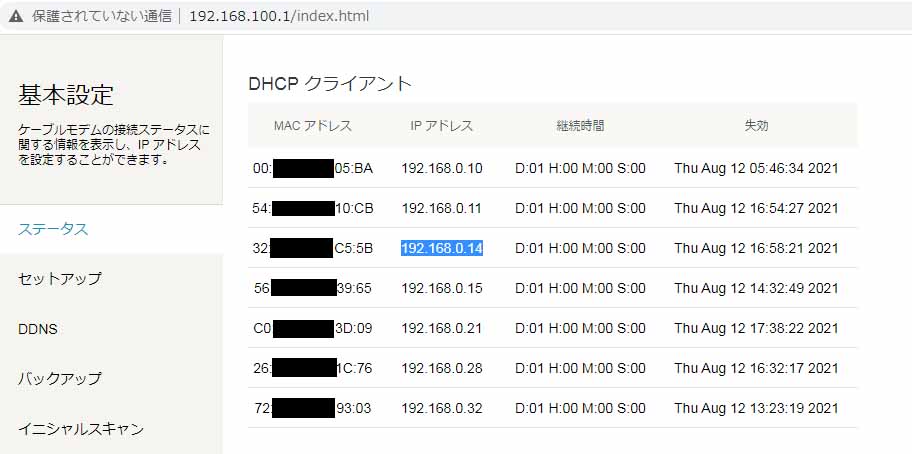
7台家庭内LANで接続されている機器があります。上から順に「IPアドレス」をコピペしてブラウザから接続した結果、3台目で「TP-Link中継器のログイン画面」がでましたのでログインすることができました。
まとめ
【1】ログイン画面がだせて、パスワードも分かっていてログインできた場合はOK。
【2】中継器のログイン画面はだせるけど「ログインパスワード」が分からない場合はNG。
【3】 中継器のログイン画面がでない場合で「SSID」 がWi-Fi親機と中継器で別の場合は、中継器のSSIDに繋ぐことでOK。
【4】上記【3】でログイン画面は出たけど「ログインパスワード」が分からない場合はNG。
【5】中継器のログイン画面がでない場合で「SSID」も統一されており、尚且つ「IPアドレス」を探すことができない場合は、やはり「LANケーブル」で中継器と直接接続するのが一番分かりやすい対処法だと思います。
【6】上記全てを試しても、どうしても管理画面へのログイン画面をだす事ができない場合は、残念ですが「リセット(初期化)」して、初期設定からやり直すのが最後の対処法となります。
他のパターンもまだあったような気がしてますが、思い出したらまた更新します。
皆さんが無事ログインできて「家庭内LANの平和」を守れている事を祈ります❤
そしてラビリンスにおいてきた誰かさんを助けに行くのも忘れないで下さい。「なんか、助けに戻る」とか言ってましたよ?
この記事は以上です。








コメント